Kuidas Facebookis küsitlust luua?

Kui otsite, kuidas luua Facebookis küsitlust, et saada inimeste arvamust, siis meilt leiate kõik lahendused alates sündmustest, messengerist kuni looni; saate Facebookis küsitluse luua.
Kas keegi on teid hiljuti Instagramis blokeerinud? Kui olete kahtlustav ja soovite seda kinnitada, saate seda teha.
Inimesel võib olla n palju põhjuseid, miks inimene teid blokeerib, kuna see võib olla partner, kes ei soovi suhelda või keegi, kes tunneb vajadust teie eest salatseda või lihtsalt sellepärast, et ta ei taha teie postitusi näha. nende sööta enam. Olenemata põhjusest, võib Instagrami kellegi blokeerimise funktsioon olla rakendatav suvalise arvu kasutajate jaoks.
Paljud inimesed teavad, et sotsiaalmeedia mõjutab meie eraelu. Mõnikord ei ole me huvitatud reklaamide pidevast vastuvõtmisest, nii et saame need alati blokeerida. Samamoodi võib keegi teid blokeerida n mitmel põhjusel. Lugege, et teada saada, kuidas teada saada, kas keegi on teid Instagramis blokeerinud.
Saadaval on mitu meetodit, et näha, kes teid Instagramis blokeeris. Kui nägite varem selle inimese profiili ja nüüd on see teile nähtamatu, võib sellel olla kolm põhjust –
Kahe esimese puhul kuvatakse jälgimisnupu asemel teade "Kasutajat ei leitud". Kui teie mure on kolmas, siis lugege, kuidas teada saada, kas keegi on teid Instagramis blokeerinud.
1. Otsige nende nime järgi
Esiteks otsige üles oma isiku profiil, otsides rakendusest, tippides otsinguribale tema kasutajanime.
Kui te ei näe nende profiili otsingutulemustes, on võimalik, et olete blokeeritud. Ükski tulemus ei näita, et teil pole lubatud nende profiili vaadata. Mõnikord võib see näidata teile profiili tühja lehte, kuna teie blokeerimisest on möödunud vähe aega.
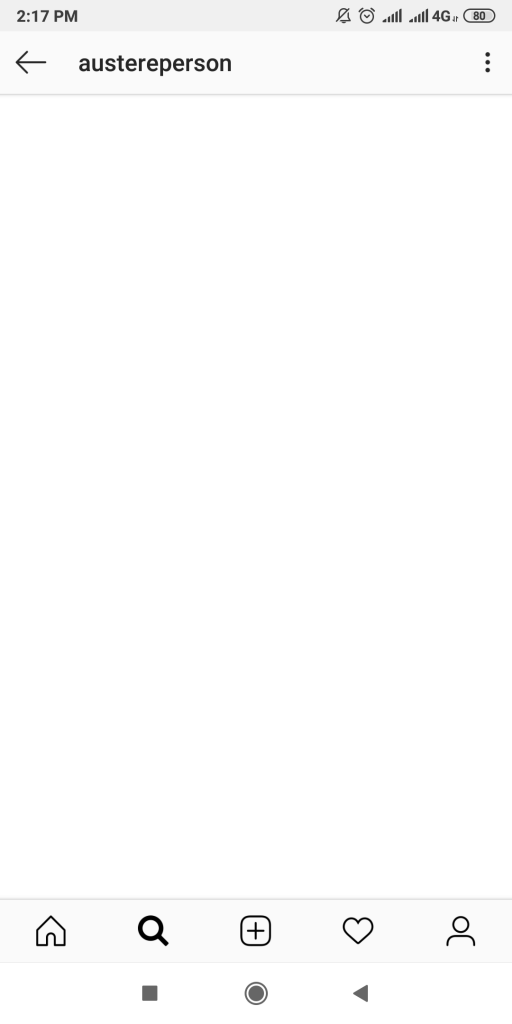
Loe ka:-
Kuidas näha Instagrami lugusid anonüümselt? Kas teadsid, et näed anonüümselt oma sõbra Instagrami lugusid ega pääse kunagi vaatajate nimekirja?...
2. Otsige sõnumeid
Kui olete nendega kunagi DM-ide kaudu suhelnud, võite minna nende juurde ja otsida lisateavet. Siin saate proovida neile sõnumeid saata, kuid seda teisele inimesele ei saadeta, kuna Instagramil pole aruande saatmise funktsiooni
Siin saate klõpsata paremas ülanurgas teabeikoonil. Nüüd näete selles vestluses osalejaid, kas vestlevad ühe inimesega või grupis. Võite minna nende profiilile.
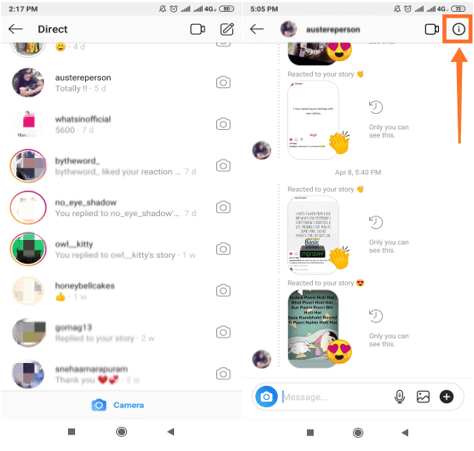
Kui inimese profiil oli Avalik, kuvatakse see kiiresti kui Postitusi pole, mis näitab, et olete blokeeritud.
Isegi kui inimese profiil oli privaatne, näete sama. Nüüd võite proovida neid uuesti jälgida, sest võib-olla eemaldatakse teid lihtsalt nende loendist.
Kui saate paluda neil järgida, on vahekaardil nüüd teade „Taotletud”, mis tagab, et teid pole blokeeritud.
Kuid kui see keeldub päringu saatmisest, on ilmne, et nad on teid blokeerinud.
3. Proovige helistada
Teine nutikas viis, kuidas näha, kas olete blokeeritud, nõuab, et teil oleks nendega sõnumilõng. Peate avama oma sõnumikasti. Kuna Instagramil on nüüd oma uusima värskendusega videokõnede funktsioon.
Saate seda hõlpsalt kasutada, et teada saada, kas te ei saa helistada, kuna see lõpeb iseenesest. Või kui kõne kuvatakse helisevana, ootab see ühenduse loomist ja te peaksite olema õnnelik, kui teate, et teid pole blokeeritud.
Kui te pole blokeeritud, on sõnumikastis alati märge. Videovestluse jaoks, mis algab ja lõpeb, isegi kui olete vestluses ainuke, kuna mõnikord ei saa teine kättesaadavuse tõttu liituda.
Loe ka:-
Kuidas kuvada Instagrami lugusid ilma kasutajat teavitamata? Mõnikord meeldib teile kleit või asukoht, mille teie jälgija on lugudena postitanud, ja soovite seda säilitada...
4. Otsige teiselt kontolt
Saate alati Instagrami mõnelt teiselt kontolt kontrollida, kas teil on konto olemas ja see pole blokeeritud. Samuti saate vaadata oma sõbra kontolt ja kui otsingutulemused erinevad teie omadest, siis olete blokeeritud.
Järeldus:
Instagramis on väga lihtne kedagi blokeerida ja te ei pruugi selle põhjuseid teada. Kuid saate Instagramis alati kontrollida, kes on teid blokeerinud. Kuna Instagram ei teavita teid sellest, kui keegi teie profiilil selle toimingu teeb, ja te ei näe enam nende postitusi, meeldimisi ega kommentaare oma voos. Soovite kontrollida, kas olete blokeeritud loendis, saate vaadata ülaltoodud nippe, kuidas teada saada, kas olete Instagramis blokeeritud.
Loe ka:-
Kuidas teada saada, kas keegi on teid blokeerinud... Kasutage sõprade ja perega ühenduse loomiseks Snapchati. Huvitav, kust sa äkki ei leidnud oma...
Kui otsite, kuidas luua Facebookis küsitlust, et saada inimeste arvamust, siis meilt leiate kõik lahendused alates sündmustest, messengerist kuni looni; saate Facebookis küsitluse luua.
Kas soovite aegunud pääsmeid kustutada ja Apple Walleti korda teha? Järgige selles artiklis, kuidas Apple Walletist üksusi eemaldada.
Olenemata sellest, kas olete täiskasvanud või noor, võite proovida neid värvimisrakendusi, et vallandada oma loovus ja rahustada meelt.
See õpetus näitab, kuidas lahendada probleem, kuna Apple iPhone'i või iPadi seade kuvab vales asukohas.
Vaadake, kuidas saate režiimi Mitte segada iPadis lubada ja hallata, et saaksite keskenduda sellele, mida tuleb teha. Siin on juhised, mida järgida.
Vaadake erinevaid viise, kuidas saate oma iPadi klaviatuuri suuremaks muuta ilma kolmanda osapoole rakenduseta. Vaadake ka, kuidas klaviatuur rakendusega muutub.
Kas seisate silmitsi sellega, et iTunes ei tuvasta oma Windows 11 arvutis iPhone'i või iPadi viga? Proovige neid tõestatud meetodeid probleemi koheseks lahendamiseks!
Kas tunnete, et teie iPad ei anna tööd kiiresti? Kas te ei saa uusimale iPadOS-ile üle minna? Siit leiate märgid, mis näitavad, et peate iPadi uuendama!
Kas otsite juhiseid, kuidas Excelis automaatset salvestamist sisse lülitada? Lugege seda juhendit automaatse salvestamise sisselülitamise kohta Excelis Macis, Windows 11-s ja iPadis.
Vaadake, kuidas saate Microsoft Edge'i paroole kontrolli all hoida ja takistada brauserit tulevasi paroole salvestamast.







